Android için tam "« ES Explorer kullanmak 12 yolu
Android / / December 19, 2019
1. dosyalara erişimi kolaylaştırmak
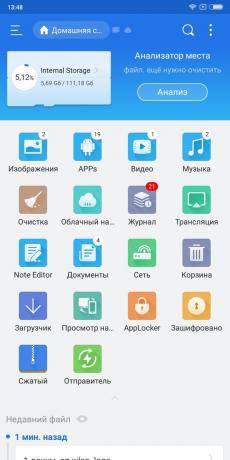
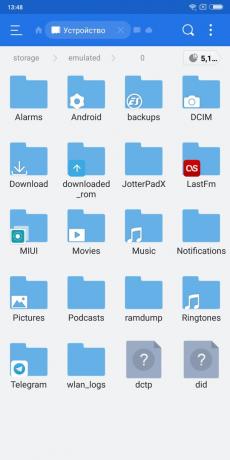
"« ES Explorer'ın temel görevi - dosyaları yönetmek ve iyi onunla baş edebiliyor. Beklendiği gibi, «ES Explorer", kopyala yapıştır, oluşturma ve silme dokümanları. Daha sıralama adıyla dosya ve böyle devam değiştirilme tarihi, büyüklüğü, tipi ve diğer öznitelikler klasörlerin içeriğini arayabilirsiniz.
İki fonksiyonları «ES Explorer" diye önemli dosyalar akıllı telefonda yatıyordu nerede unutur olanlara faydalı olacaktır. Bu yönetici favorilere elektronik belgeleri eklemek (hızlı erişim araç çubuğu bir tür) ve Android (fırlatıcı çoğuyla çalışır) ana ekranında onlara kısayollar oluşturabilirsiniz. kaybedecek bir şeyim yok Yani.
Seçilen dosya ve klasörler "Bookmarks" altında, kenar çubuğunda görünür. Bir öğeye koymak için, onu seçin alt panelinde "Diğer" menüsünü açın ve "Sık kullanılanlara ekle" seçeneğini seçin. Ve "Add Masaüstüne" kısayol dosyayı seçin veya klasör sağ ana ekranınızda olacaksa.
2. dosyaların bir grubu yeniden adlandırma
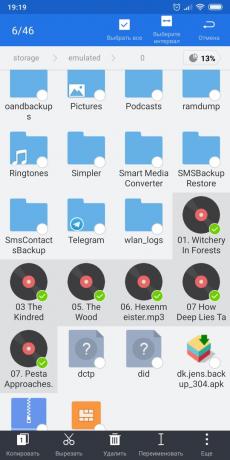
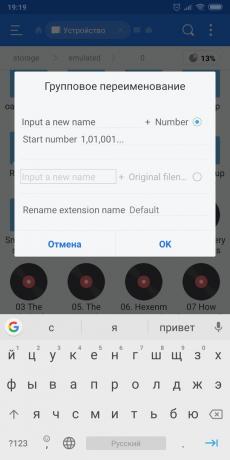
«ES Explorer" kitle verir
Yeniden adlandırma Herhangi bir üçüncü taraf araçlar olmadan Android'de dosyaları. belgeler, değiştirmek ve onları seçmek istediğiniz hangi isimlerle klasörü açın. Sonra altındaki panelde "Yeniden Adlandır" ı tıklayın.Bir pencere "Grup Adlandır'ı" açılacaktır. Onda, kitlesel, seçilen dosyaların mevcut isimlerini değiştirebilir onları numaralama veya özel bir metin ekleyin.
3. Arşiv ve serbest kalır dosyalar
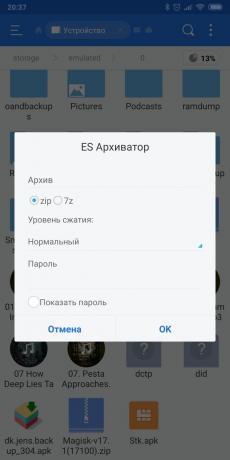
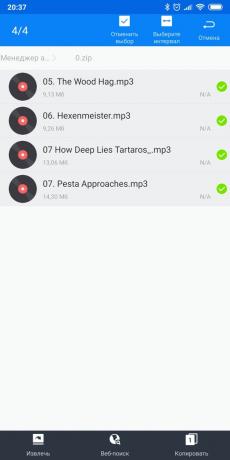
dosya yöneticisi ile ZIP ve 7z arşiv dosyaları ve açabilirsiniz. menu "Diğer" açmak, dosyaları seçin ve "Sıkıştırma" i seçin. Pencerenin «ES arşivci» olarak gerekirse bir şifre atamak, arşiv adını belirtmek bir dosya biçimini ve sıkıştırma seçin ve olmalıdır.
Eğer dosya halletmek dosya yöneticisinde açın, içindeki dosyaları kontrol ve tıkla istiyorsanız alttaki panelde "Kaldır".
4. silme dosyalar
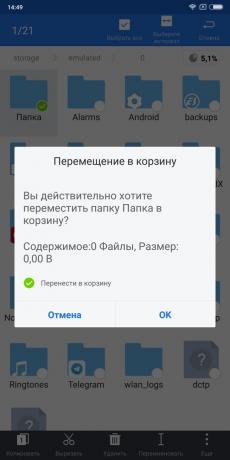
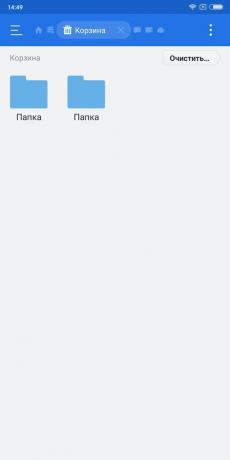
ES Explorer «ana ekranında" Açık silinen dosyaları varsayılan olarak gönderilen çöp tenekesi simgesi vardır. Gerekirse Yani bunları yenilemeden. yanlışlıkla önemli bir şey silindi durumunda yararlıdır.
Ancak, "alışveriş sepeti" kolay kapatmak için. Bunu yapmak için, yan paneli «ES Explorer açmak" sona çarçur ayarları ve anahtar tıklayın 'Sepet'.
5. şifrelemek dosyalar
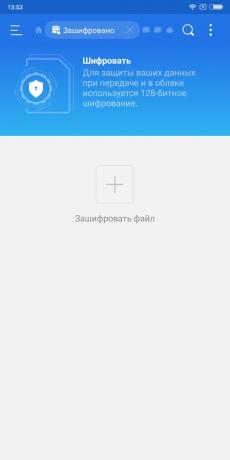
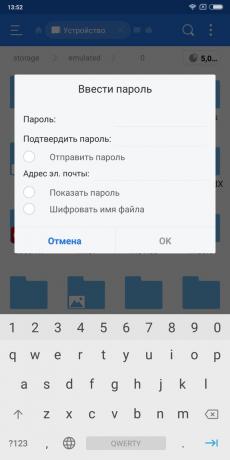
«ES Explorer" Eğer bir şifre ile dosyaları şifrelemek için izin verir. Bu şekilde gizli verileri koruyabilir. Eğer «ES Explorer aracılığıyla açmak" ve parolayı girinceye kadar Şifreli dosya, tüm uygulamalar için okunamaz hale gelir.
işaretleyiniz dosyaların bir dosya ya da grup şifrelemek için, araç çubuğundaki "Diğer" tıklayın ve "Şifrele" seçeneğini seçin. iki defa girin bir şifre ile gel ve sonra Tamam'ı tıklayın. Şimdi dosyaları yalnızca «ES Explorer" ve sadece şifre girildikten sonra açılabilir.
6. bulut hizmetlerine bağlan
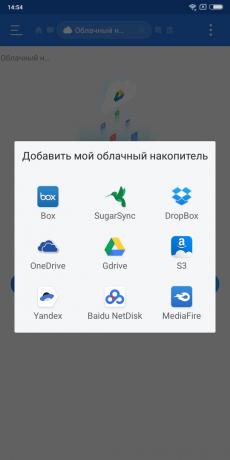
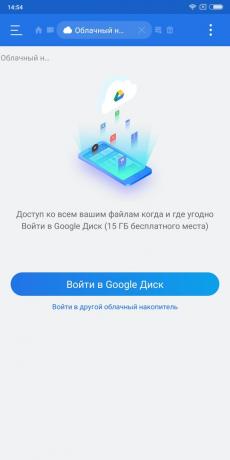
Şimdi erişim bulut depolama Birçok dosya yöneticileri sağlar, ancak çip «ES Explorer markalı bir kez," kendisi için o evrensel tanıma aldı.
Sen «ES Explorer» Dropbox, Google Drive, Box, SugarSync, onedrive, Amazon S3, «Yandex bağlanabilirsiniz. Sürücü », MediaFire ve onlar cihazınızda sanki bulut içinde dosyalarla çalışma. Sadece ana ekranda "Bulut Depolama", bir dosya yöneticisi giden web hizmeti seçin ve şifreyi girerek uygulama erişimini bunu sağlamak.
7. Ağdaki bilgisayarlara bağlayın
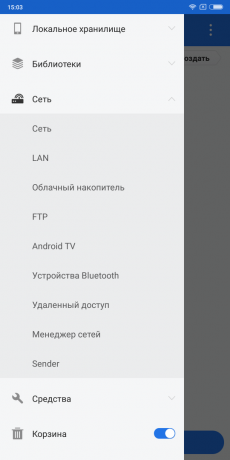
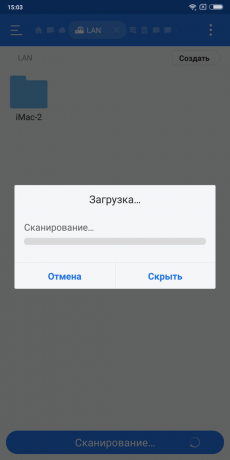
popülaritesi sağlanmalıdır «ES Explorer", bir başka işlevi. Bilgisayarınız ve akıllı telefon aynı yerel ağa bağlı iseniz, diskinizdeki paylaşılan klasörlerden dosyaları tarayabilir.
Böylece değil Telefon hafıza tıkanma, bilgisayarda ağır dosyaları depolamak mümkündür ve hava yoluyla erişim onları gerekirse.
kenar çubuğunda "Ağ" altında LAN öğesini açarak ağa bağlanın. Sadece emin olmak bilgisayar açıkken üzerinde paylaşım klasörler.
8. dosya paylaşma
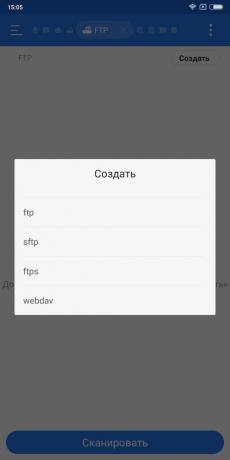

«ES Explorer" yerleşik FTP sunucusu vardır. Bu fonksiyonu etkinleştirerek, Android cihaz dosyalara erişim sağlar. Sen akıllı telefon dokunmadan, kopyalama, taşıma ve silme dosyaları açmak için, FTP istemcisi (FileZilla ile aynı) aracılığı bağlanmak mümkün olacak.
Android'de Chromecast'ınız veya Smart TV varsa mobil cihazınızdan TV video ve müzik kablolar olmadan oynayabilir. gadget'lar için yeterli aynı Wi-Fi bağlanır.
9. smartphone'unuzdan enkaz kaldırma
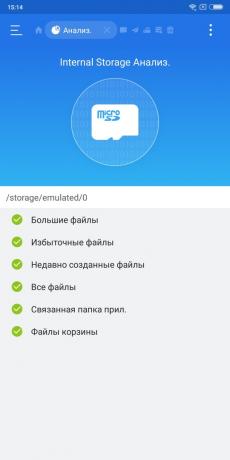
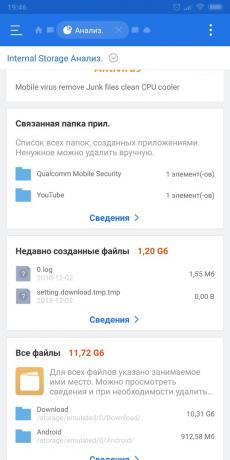
Evet, «ES Explorer" CCleaner gibi bugün ve olduğunu. çalıştırdığınızda, çıkarılabilir akıllı telefon ve görünüm belleğin içeriğini analiz eder. «ES iletken" geçici dosyaları ve çiftleri, uygulama günlükleri ve sepetin diğer içerikleri bulup silebilirsiniz çöp.
Yine de çok büyük dosyaları bulur ve boyutuna göre sıralar. Yani çok fazla yer kaplar olanlar kaldırabilirsiniz. analizörü «ES Explorer'ın ana sayfasına doğrudan dosyaları yerleştirilir."
10. Düzenleme metin dosyaları

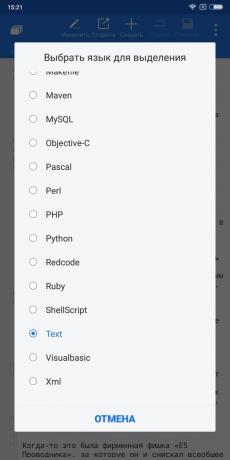
«ES Explorer" gömülü içeriyor kelime işlemci. Oldukça basit, o TXT formatındaki dosyaları ile sadece çalışabilen ve Not Defteri »Windows'un" bir tür temsil eder.
«ES Explorer" bir arama aracı içerir ve birçok farklı kodlamaları destekler, yeni metin dosyaları oluşturmak mümkün ve mevcut açıktır. Yani TXT dosyaların açılmasıyla sorun olmaz.
Bir metin editörü ve destek programlama dilleri ve düzeni için, hem de renk kodları HTML oluşturmak için bir aracı yoktur.
11. müzik ve saat videoları dinle

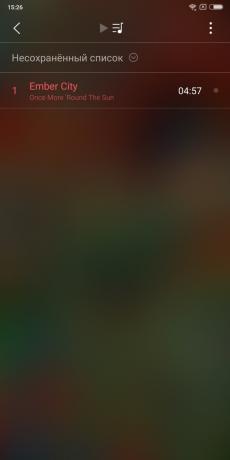
ES Oyuncu gökyüzünde yeterli yıldız değil, ama talepkar olmayan kullanıcılara yeterli olacaktır. Oynatır ve müzik ve video. çalma listeleri, ekran kapağını oluşturmak ve zil sesi ayarlayabilirsiniz. İnternetten indirme sağlanmaz: Bu dosya etiketleri gömülmesi halinde Kapak yalnızca görüntülenir.
Şarkı bilgisi alt tarafındaki Web butonuna tıklayarak mevcuttur. O Yahoo ile dahili tarayıcısı açılır. Evet, aynı zamanda bir web tarayıcısı var.
12. uygulamaları yönetmek
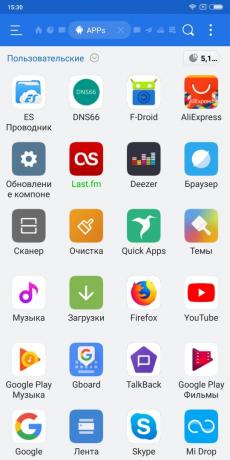

Uygulama yöneticisi «ES Explorer" büyük ölçüde standart Android aracın fonksiyonlarını kopyalar, ancak kendi yongaları bir çift vardır. Öncelikle, kök hakları sistem uygulamaları silebilir varsa. İkincisi, yardımcı yedeklemek mümkün, yani APK bir kopyasını oluşturmaktır. Eğer sistem programı silmek, ancak geri imkanı tutmak istiyorsanız bu yararlıdır.
Bunlar kim işlevselliği «ES Explorer" aşırı görünüyor ve hantal arayüzü, diğer üzere ödeme dikkatine iyidir dosya yöneticileriKim bilmek ne kadar pratikte aynı şey için, ama daha az tartmak ve reklam ve süpürge kullanıcıları kaymaz.

Uygulama bulunamadı
ayrıca bkz🗃🗂🧐
- Dosyalar Git - Google'dan yeni bir dosya yöneticisi
- Sağ görev yöneticisini seçmek ve çalışmaya başlamak için nasıl
- Akıllı Dosya Yöneticisi - Akıllı telefonunuzdaki ve bulut içinde dosyalarla çalışmaya Yardımcısı

